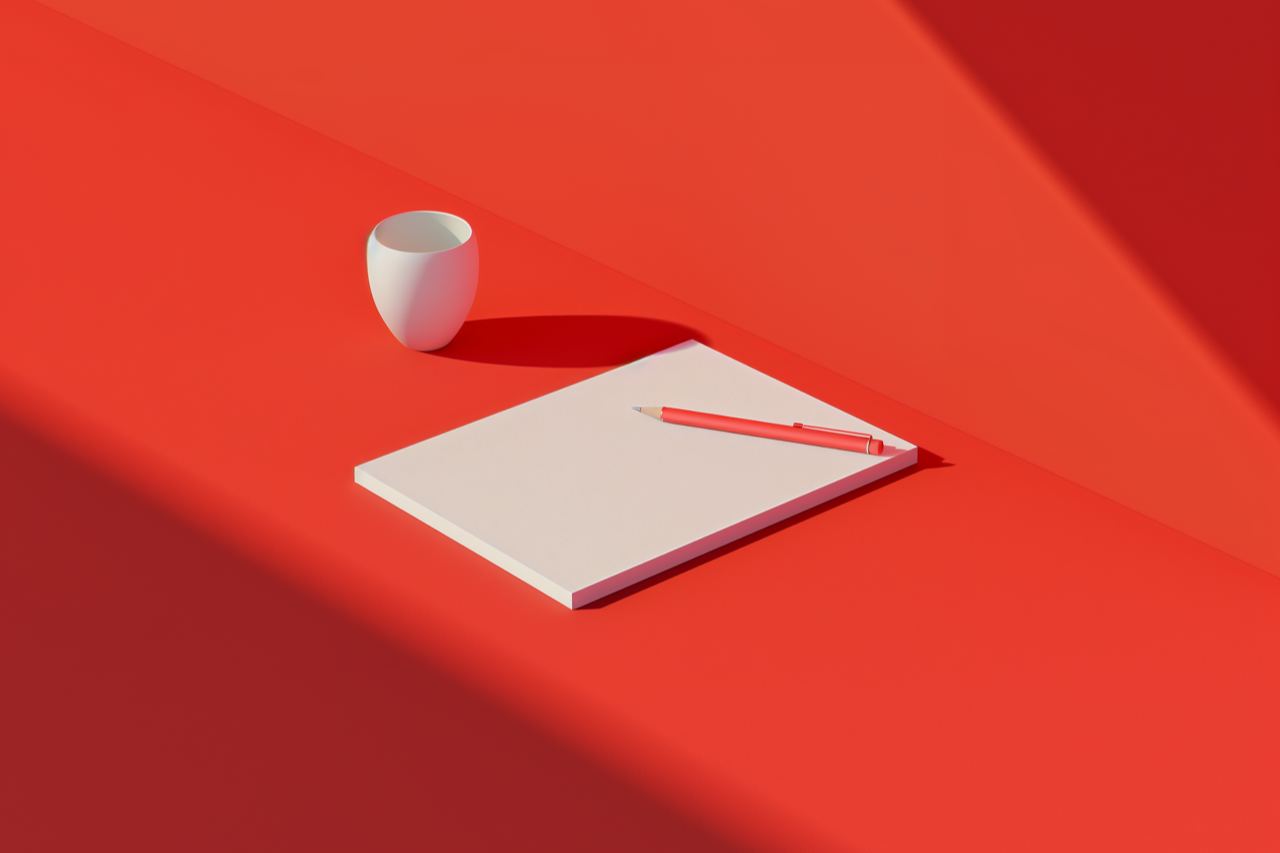نحوه روشن و خاموش کردن Quick Note در مک
قابلیت Quick Note یک ویژگی مفید است که با آپدیت «macOS Monterey» معرفی شد. این قابلیت به کاربران اجازه میدهد بدون نیاز به باز کردن برنامه «Notes»، یادداشتهای خود را به سرعت انجام دهند. این قابلیت یک راهحل آسان برای یادداشت افکار، ایدهها، یادآوریها یا هر اطلاعات دیگر هنگام استفاده از مک است. در این بررسی به نحوه روشن و خاموش کردن Quick Note در مک میپردازیم.
نحوه استفاده از Quick Note در مک
با Quick Note میتوانید از هر برنامه یا وبسایتی که در حال مرور آن هستید، یادداشتبرداری کنید. این قابلیت به عنوان یک پنجره شناور کوچک ظاهر میشود که میتوان با یک حرکت ساده یا میانبر صفحهکلید به آن دسترسی داشت. این ابزار یادداشتبرداری طیف وسیعی از عملکردها از جمله توانایی اضافهکردن متن، تصاویر، لینکها و حتی یادداشتهای دستنویس با استفاده از «Apple Pencil» را ارائه میدهد.
قابلیت Quick Note به طور یکپارچه با برنامه Notes ادغام شده و به شما این امکان را میدهد که یادداشتهای خود را در دستگاههای مورد نظر سازماندهی و همگامسازی کنید. این یک راهحل عالی برای لحظاتی است که نیاز به یادداشت سریع دارید و نمیخواهید با رفتوآمد مداوم به برنامه Notes جریان کاری خود را مختل کنید. چه بخواهید یک شماره تلفن مهم را یادداشت کنید، یک ایده درخشان در ذهن دارید یا یک قطعه متن را از یک صفحه وب ذخیره کنید، Quick Note برای ردیابی اطلاعات در زمان حال عالی است.
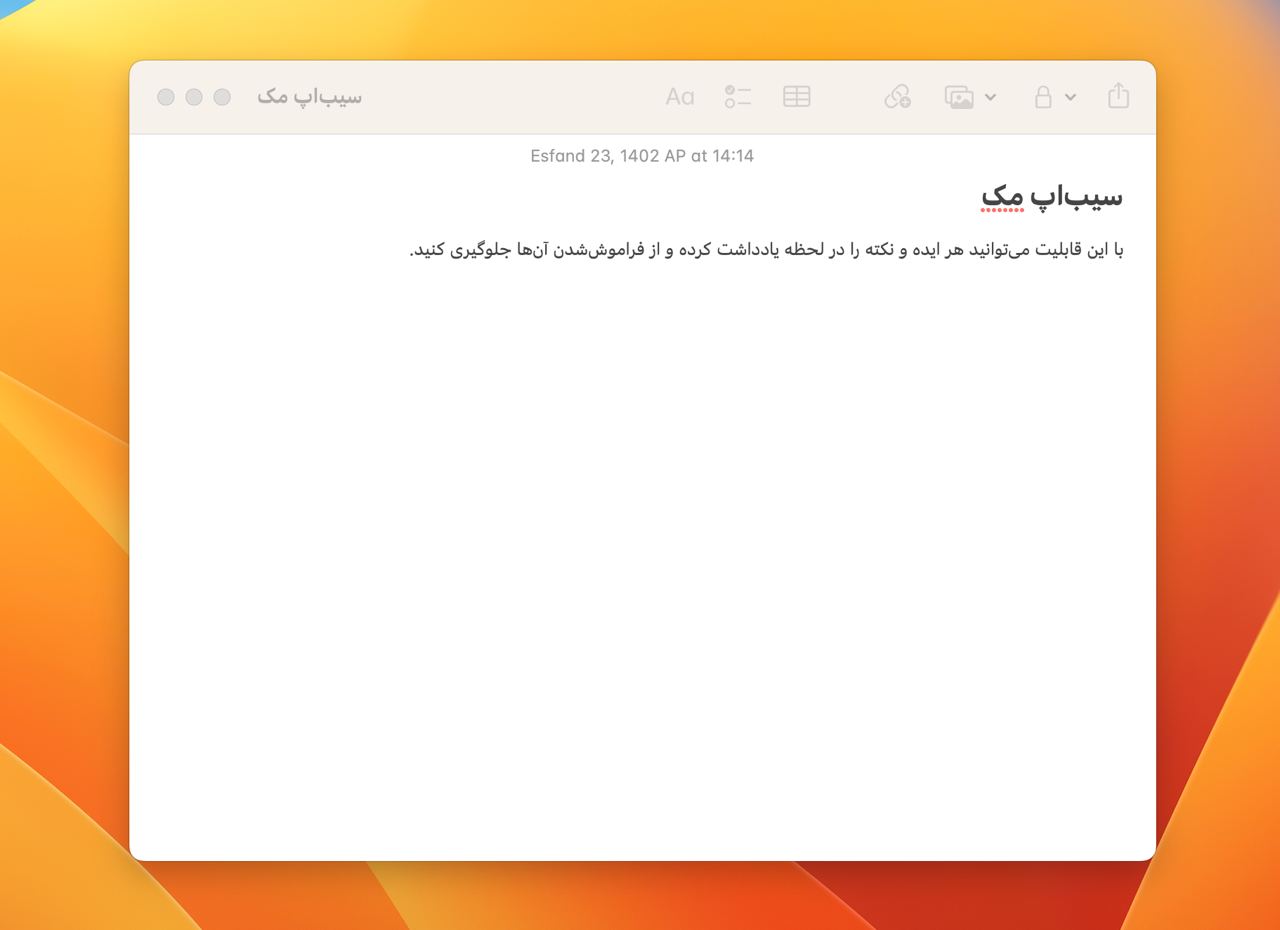
در نحوه روشن و خاموش کردن Quick Note باید توجه کنید که این قابلیت امکان یکپارچهسازی با سایر برنامهها را در مک فراهم میکند. به عنوان مثال، میتوانید هر متنی را در یک برنامه یا سافاری انتخاب کنید و از گزینه اشتراکگذاری برای افزودن مستقیم آن به Quick Note خود استفاده کنید.
استفاده از Quick Note به شما امکان میدهد که همه کارهای خود را سازماندهی کنید و اطلاعات مهم را بدون وقفه در جریان کاری خود ثبت کنید. اگر در حال انجام تحقیق، مرور وب یا کار روی پروژه خاصی هستید، Quick Note تضمین میکند که اطلاعات و ایدههای ارزشمند خود را از دست نخواهید داد. اکنون که میدانید چگونه از Quick Note به طور موثر استفاده کنید، بیایید دلایلی را بررسی کنیم که چرا ممکن است بخواهید این ویژگی را خاموش کنید.
دلایل خاموش کردن Quick Note در مک
در حالی که Quick Note بدون شک یک ویژگی مفید است، ممکن است شرایطی وجود داشته باشد که ترجیح دهید آن را غیرفعال کنید. به یاد داشته باشید، تصمیم برای خاموش کردن Quick Note کاملاً شخصی است و به ترجیحات شما و شرایط خاصتان بستگی دارد. در ادامه به چند دلیل در خاموش کردن این قابلیت اشاره میکنیم:
۱- کاهش حواسپرتی
قابلیت Quick Note گاهی اوقات میتواند به طور غیرمنتظره ظاهر شود و در حین انجام کارهای مهم باعث حواس پرتی شود. اگر این قابلیت باعث مختلف شدن کارهایتان میشود یا در جریان کار شما اختلال ایجاد میکند، خاموش کردن آن میتواند به رفع این وقفهها کمک کند.
۲- اولویت شخصی
برخی از کاربران ممکن است استفاده برنامه Notes را به Quick Note ترجیح دهند. اگر احساس راحتی بیشتری برای باز کردن برنامه به طور جداگانه جهت یادداشتبرداری دارید، بهتر است به طور کامل Quick Note را غیرفعال کنید.
۳- فعالسازی تصادفی
اگر به طور مکرر و به طور تصادفی Quick Note را فعال کنید، ممکن است نحوه روشن و خاموش کردن Quick Note خستهکننده شود. غیرفعال کردن این ویژگی تضمین میکند که به طور ناخواسته پنجره Quick Note را باز نمیکنید و میتوانید هرگونه مزاحمت غیرضروری را از بین ببرید.
۴- نگرانیهای مربوط به محرمانگی
قابلیت Quick Note اطلاعات را در زمان حال ضبط میکند، به این معنی که ممکن است جزئیات حساس یا محرمانه را بدون اراده شما ثبت کند. اگر نگران حریم خصوصی هستید، بهتر است Quick Note را خاموش کنید تا از افشای تصادفی اطلاعات محرمانه جلوگیری کنید.
۵- ذخیره منابع سیستم
اگرچه Quick Note یک ویژگی راحت و سریع است، اما همچنان از مقدار کمی از منابع سیستم را استفاده میکند. اگر به دنبال بهینهسازی عملکرد مک خود هستید، غیرفعال کردن Quick Note میتواند به طور بالقوه منابعی را برای سایر برنامهها آزاد کند.
نحوه خاموش کردن Quick Note در مک
اگر به نظرتان زمان خاموش کردن Quick Note فرا رسیده است، روشی وجود دارد که میتوانید برای غیرفعال کردن این ویژگی استفاده کنید:
منوی System Preferences در مک برای پیکربندی تنظیمات مختلف سیستم عالی است. نحوه روشن و خاموش کردن Quick Note در مک با این روش در ادامه آمده است:
- روی لوگوی Apple واقع در گوشه سمت چپ بالای صفحه خود را کلیک کنید.
- از منوی کشویی ظاهرشده System Preferences را انتخاب کنید.
- در پنجره System Preferences گزینه «Desktop & Dock» را انتخاب کنید.
- حال روی گزینه «Hot Corner Shortcuts» بزنید.
- در قسمت پایین سمت راست (یا هر جای دیگری که گزینه کوییک نوت را مشاهده میکنید) روی گزینه Quick Note بزنید و آن را روی حالت - قرار دهید.
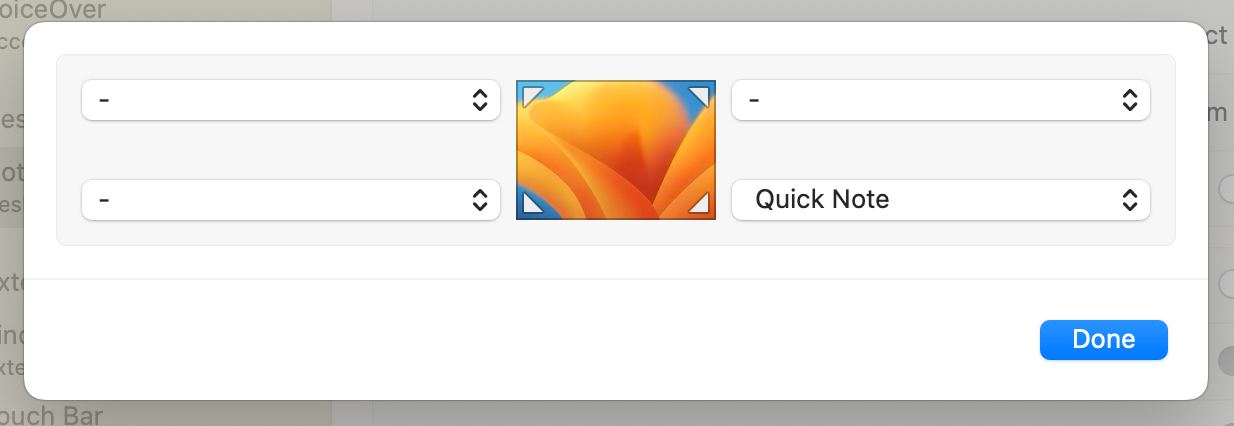
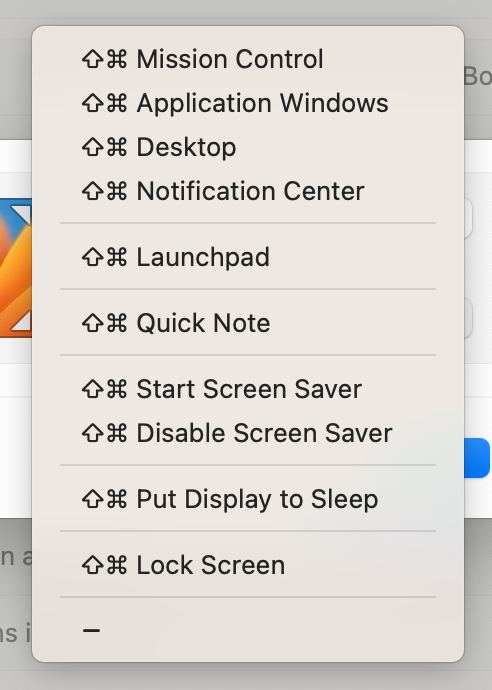
با انجام مراحل فوق میتوانید بهراحتی Quick Note را با استفاده از تنظیمات سیستم خاموش کنید. غیرفعالکردن این ویژگی از طریق منوی تنظیمات سیستم تضمین میکند که Quick Note هنگامی که از هر برنامه دیگری فعال میشود ظاهر نخواهد شد. اگر میخواهید Quick Note را مجدداً فعال کنید به تنظیمات Notes مراجعه کرده و کادر کنار Enable Quick Note را علامت بزنید. منوی System Preferences به شما کنترل دقیقی بر جنبههای مختلف مک میدهد و به شما امکان خواهد داد تجربه کاربری خود را ارتقا دهید.
نوتبرداری را به صورت حرفهایتر انجام دهید!
اگر این پست را تا به اینجا مطالعه کردهاید، به نظر موضوع نوتبرداری و پروسه انجام آن برایتان مهم است. اگر جزء این دسته از کاربران هستید، پیشنهاد میکنیم اپلیکیشن Typora را نیز روی مک خود نصب و امتحان کنید.
این اپلیکیشن با ارائه محیطی حرفهای و قابلیتهای متنوع، باعث میشود بتوانید به صورت متمرکز و هر نوت یا محتوای متنی خود را با نهایت لذت بنویسید. علاوه بر آن، میتوانید تصویر، فرمولهای ریاضی، جدول، نمودار و… نیز به نوشته خود بیفزایید و محتوای خود را به کاملترین شکل ممکن تولید کنید. دانلود اپلیکیشن Typora برای مک.
جمعبندی
- قابلیت Quick Note یک ویژگی کاربردی است که به کاربران امکان میدهد تا بدون ورود به برنامه Notes هرگونه ایده یا برنامه خود را به سرعت یادداشتبرداری کنند.
- نحوه روشن و خاموش کردن Quick Note در مک از طریق چندین روش از جمله استفاده از مرکز کنترل، تنظیمات سیستم، استفاده از برنامه Notes و غیره امکانپذیر است.
 ابزار کاربردی
ابزار کاربردی گرافیک و طراحی
گرافیک و طراحی موسیقی
موسیقی ورزشی
ورزشی شبکهی اجتماعی
شبکهی اجتماعی برنامه نویسی
برنامه نویسی آب و هوا
آب و هوا مالی
مالی پزشکی
پزشکی کسب و کار
کسب و کار سرگرمی
سرگرمی فیلم و عکس
فیلم و عکس افزونههای سافاری
افزونههای سافاری مسافرت
مسافرت سلامتی و تندرستی
سلامتی و تندرستی بهرهوری
بهرهوری آموزشی
آموزشی سبک زندگی
سبک زندگی اخبار
اخبار منابع
منابع بازی
بازی